win10系统winsxs文件清理工具下载 如何安全地删除win10系统winsxs文件
更新时间:2023-04-26 09:06:05作者:xiaoliu
win10系统winsxs文件清理工具下载,随着时间的推移,Windows系统的winsxs文件夹中的文件会越来越多,占用大量的磁盘空间。因此许多人都想通过清理winsxs文件夹来释放磁盘空间。但是这并不是一个简单的任务,因为winsxs文件夹中的某些文件对系统的正常运行至关重要。在删除这些文件之前,我们必须非常谨慎,以避免对系统造成不必要的损害。在这篇文章中我们将探讨如何安全地删除Win10系统的winsxs文件夹中的文件,并提供一些有用的工具和技巧。
1.在左下角的搜索框中,输入“cmd”。
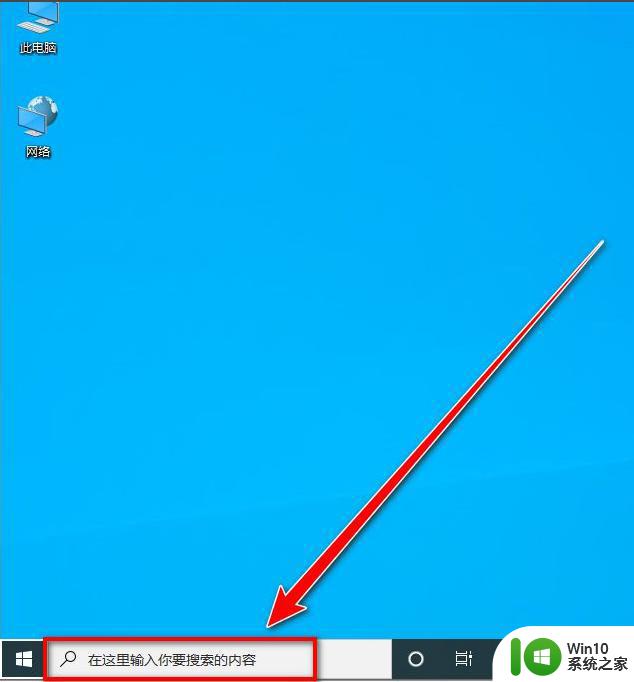
2.在搜索结果中,点击“使用管理员身份运行”。
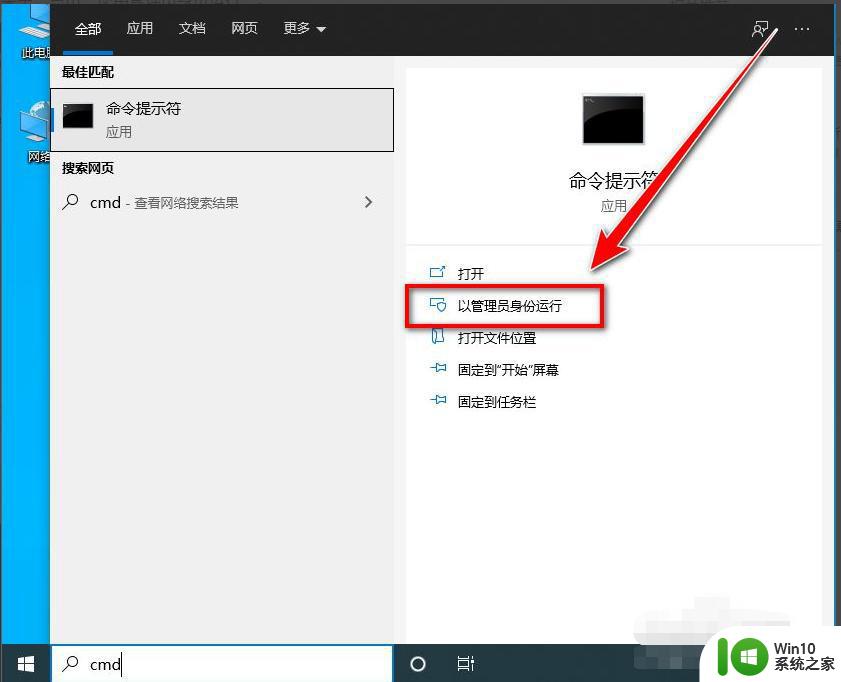
3.点击“是”。
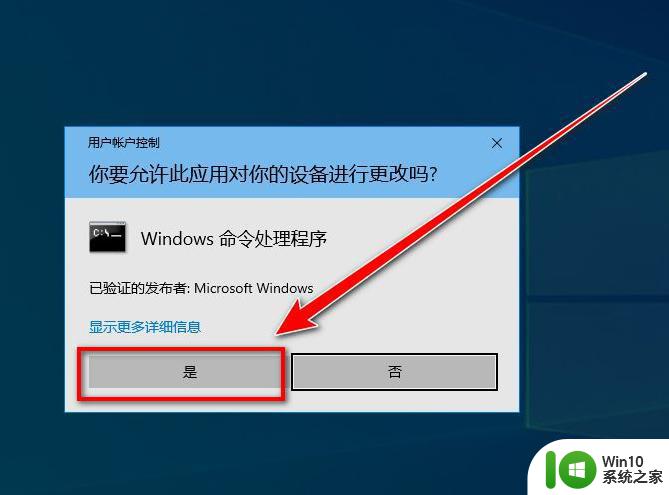
4.从dos窗口中,输入:Dism/online/Cleanup-Image/StartComponentCleanup。按下回车键来清除winsxs文件夹。

5.清洗需要一段时间,dos窗口可以在提示操作成功完成后关闭。
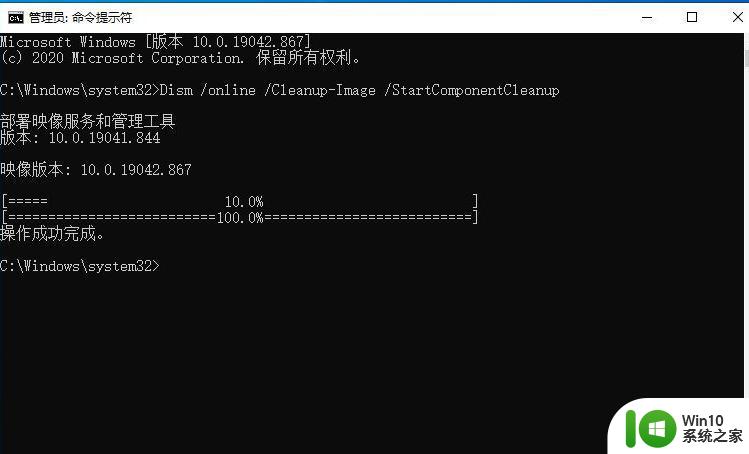
如果您想清理Win10系统的winsxs文件,一定要谨慎行事,以防不慎损坏系统文件,导致系统崩溃。建议使用官方提供的清理工具,或者通过专业的系统优化软件来进行winsxs文件的清理。同时请留意备份重要文件并保持系统更新,以确保系统安全稳定运行。
win10系统winsxs文件清理工具下载 如何安全地删除win10系统winsxs文件相关教程
- win10系统如何清理winsxs文件夹 winsxs文件夹清理的方法和步骤
- win10系统如何清理winsxs文件夹 win10清理winsxs文件夹的方法
- win10系统c盘winsxs文件夹删除方法详解 如何安全删除win10系统c盘中的winsxs文件夹
- win10系统如何清理appdata文件 win10系统如何删除appdata文件夹
- win10如何删除系统锁定文件 win10删除系统锁定文件的方法
- win10如何删除系统更新文件 win10系统更新文件删除方法
- win10删除临时文件的方法 Win10系统清理临时文件的步骤
- win10临时文件彻底清除的方法 win10系统如何清理临时文件夹
- win10系统休眠文件删除步骤 如何手动删除win10系统休眠文件
- win10清除c盘垃圾文件只保留系统文件的方法 win10如何清理C盘垃圾文件只保留系统文件的步骤
- win10休眠文件怎么删除 win10系统休眠文件清理方法
- 如何手动删除win10系统补丁文件 win10系统删除补丁文件的具体操作方法
- 蜘蛛侠:暗影之网win10无法运行解决方法 蜘蛛侠暗影之网win10闪退解决方法
- win10玩只狼:影逝二度游戏卡顿什么原因 win10玩只狼:影逝二度游戏卡顿的处理方法 win10只狼影逝二度游戏卡顿解决方法
- 《极品飞车13:变速》win10无法启动解决方法 极品飞车13变速win10闪退解决方法
- win10桌面图标设置没有权限访问如何处理 Win10桌面图标权限访问被拒绝怎么办
win10系统教程推荐
- 1 蜘蛛侠:暗影之网win10无法运行解决方法 蜘蛛侠暗影之网win10闪退解决方法
- 2 win10桌面图标设置没有权限访问如何处理 Win10桌面图标权限访问被拒绝怎么办
- 3 win10关闭个人信息收集的最佳方法 如何在win10中关闭个人信息收集
- 4 英雄联盟win10无法初始化图像设备怎么办 英雄联盟win10启动黑屏怎么解决
- 5 win10需要来自system权限才能删除解决方法 Win10删除文件需要管理员权限解决方法
- 6 win10电脑查看激活密码的快捷方法 win10电脑激活密码查看方法
- 7 win10平板模式怎么切换电脑模式快捷键 win10平板模式如何切换至电脑模式
- 8 win10 usb无法识别鼠标无法操作如何修复 Win10 USB接口无法识别鼠标怎么办
- 9 笔记本电脑win10更新后开机黑屏很久才有画面如何修复 win10更新后笔记本电脑开机黑屏怎么办
- 10 电脑w10设备管理器里没有蓝牙怎么办 电脑w10蓝牙设备管理器找不到
win10系统推荐
- 1 番茄家园ghost win10 32位旗舰破解版v2023.12
- 2 索尼笔记本ghost win10 64位原版正式版v2023.12
- 3 系统之家ghost win10 64位u盘家庭版v2023.12
- 4 电脑公司ghost win10 64位官方破解版v2023.12
- 5 系统之家windows10 64位原版安装版v2023.12
- 6 深度技术ghost win10 64位极速稳定版v2023.12
- 7 雨林木风ghost win10 64位专业旗舰版v2023.12
- 8 电脑公司ghost win10 32位正式装机版v2023.12
- 9 系统之家ghost win10 64位专业版原版下载v2023.12
- 10 深度技术ghost win10 32位最新旗舰版v2023.11